Windows 11能够处理高级配置和电源接口(ACPI)规范中指定的各种电源状态。
大多数人通常知道常用的电源状态,如开、关、睡眠和休眠。然而,你的计算机能够以多种方式处理电源。了解这些电源状态可以帮助了解你的电脑是如何使用电源的,并且可能会给你一些使用电脑的方便方法。

不过,并不是所有的电脑都有所有的电源状态。你需要根据你的硬件检查你的电脑中可用的电源状态,下面我们将告诉你如何做。
如何在Windows 11中检查你的可用电源状态
你可以使用命令提示符找到你的计算机上可用的电源状态。
1. 按 "开始 "菜单,输入cmd,将光标移到 "命令提示符 "上,并选择以管理员身份运行。
2. 输入以下命令并按回车键: powercfg /availablesleepstates
你会看到两个电源状态的列表。一个是支持的电源状态列表,另一个是不支持的电源状态列表。
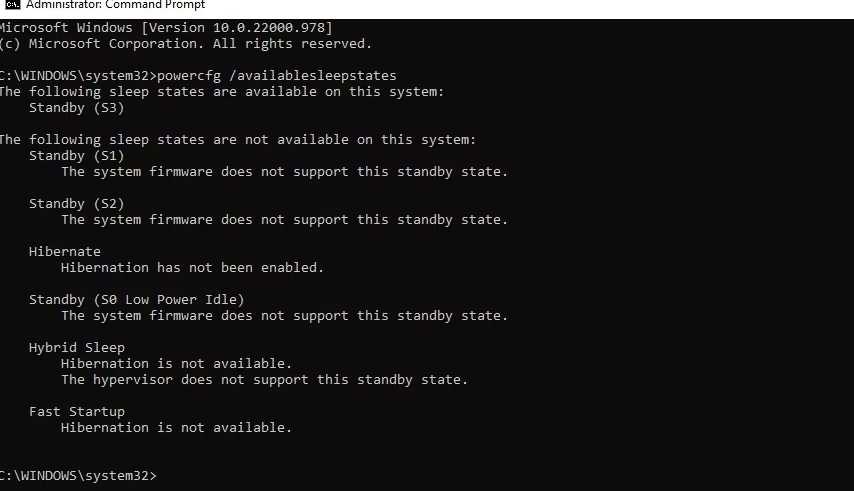
Windows 11的所有电源状态
你可能不知道所有这些权力状态意味着什么,以及它们有什么不同。然而,它们是相当简单易懂的。下面是你将看到的权力状态的清单:
S0:工作状态
S0代表工作状态。这是你能够使用电脑时的状态。
S0 低功耗空闲:睡眠(现代待机)
现代待机是对旧的S3电源模式的升级。它让你打开设备的速度比S3快得多,这使得你在使用现代设备时可以获得无缝体验。它通常在片上系统(SoC)设备上得到支持。然而,现代设备仍有可能不支持现代待机。如果你的电脑确实支持S0低功耗空闲模式,它将不支持S1、S2或S3模式。
S1, S2, S3: 睡眠电源状态
睡眠 "状态是指计算机的一个或多个组件被关闭或切换到低功率模式。
S1睡眠电源状态使CPU停止工作,其余组件要么关闭,要么继续以低功率模式运行,RAM保持供电。
S2睡眠电源状态终止对CPU的供电,其他组件要么关闭要么继续运行低功率模式,RAM保持供电。
S3是一个待机状态,CPU没有电源,但RAM保持电源并以缓慢的速度刷新。其他硬件组件如硬盘和风扇被停止。
你的设备可能还支持 "混合睡眠 "模式,你可以保存会话。如果计算机在睡眠状态下失去了电源,你可以从你离开的地方继续工作。
S4: 休眠
休眠与睡眠不同,因为休眠将内存和操作系统的内容保存在硬盘上,并关闭所有连接的设备。当你再次打开电脑时,你将能够直接从休眠前的位置开始工作。
Windows 11还有一个快速启动模式,这是一个轻量级的休眠版本。它不保存当前状态下的所有内容(如登录的用户和打开的文件及应用程序),而只保存启动系统所需的最低限度的服务。因此,它有助于更快地启动系统。
S5:软关闭电源状态
S5是软关闭状态。只有像电源按钮这样的部件有涓流电流。在这种状态下,没有其他组件在主动吸取电源,计算机也没有执行任何计算任务。
G3:机械关闭
机械关闭状态也是一种像S5那样完全关闭计算机的状态。然而,电源是通过一个机械开关完全移除的。没有任何硬件组件,包括电源按钮,有任何电源供应。这种状态通常只在拆卸计算机时需要。请注意,实时时钟仍然可以使用其小型电池继续运行。
了解电源模式
了解电源模式有助于你了解当你把你的电脑放在一个特定的电源状态下会发生什么,以及该状态可能是多么的耗电。这将让你更好的掌控自己的电脑。
版权声明:文章仅代表作者观点,版权归原作者所有,欢迎分享本文,转载请保留出处!


